
Eskuliburu honetan - Android-ek bigarren Wi-Fi edo USB monitore gisa konektatzeko 4 metodo, beharrezko ekintzen eta ezarpen posibleen inguruan, baita erabilgarriak izan daitezkeen ñabardura gehigarriak ere. Arreta: Tablet Galaxy Tab S7-n bigarren monitore gisa erabiltzeko funtzio integratua dago. Interesgarria izan daiteke: Android telefono edo tableta erabiltzeko ezohiko moduak.
- Tartea.
- Xdisplay kableatu zipriztin.
- Idisplay eta Twomon USB
Tartea.
Spacesk-ek doako irtenbidea da Android eta iOS gailuak erabiltzeko Windows 10, 8.1 eta 7ko bigarren monitore gisa WiFi konexioarekin (ordenagailu bat kablearekin konektatuta egon daiteke, baina sare berean egon behar du). Androiden ia bertsio moderno eta ez osoak onartzen dira.
- Deskargatu eta instalatu doako spacedesk aplikazioa Play merkatuan eskuragarri - https://play.google.com/store/apps/details?id=ph.spacecesk.beta (gaur egun Beta aplikazioa, baina dena funtzionatzen du)
- Programaren webgune ofizialetik, deskargatu monitore birtuala Windows-erako eta instalatu zure ordenagailuan edo ordenagailuan - https://www.spacedesk.net/ (atala deskargatzeko - kontrolatzailearen softwarea).
- Exekutatu aplikazioa ordenagailuaren sare berera konektatuta dagoen Android gailuan. Zerrendak Spacesesk pantaila kontrolatzailea instalatuta dagoen ordenagailuak bistaratuko ditu. Egin klik "Konexio" estekan tokiko IP helbide batekin. Baliteke spodaesk gidariaren sarera sarbidea ebatzi behar izatea.
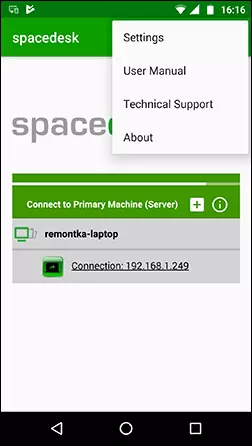
- Amaitu: Windows Pantaila Pantailaren bikoizketa moduan tabletan edo telefono pantailan agertzen da (aurrez mahaigaineko luzapen modua konfiguratu baduzu edo pantaila bakarrean bakarrik bistaratzen baduzu).
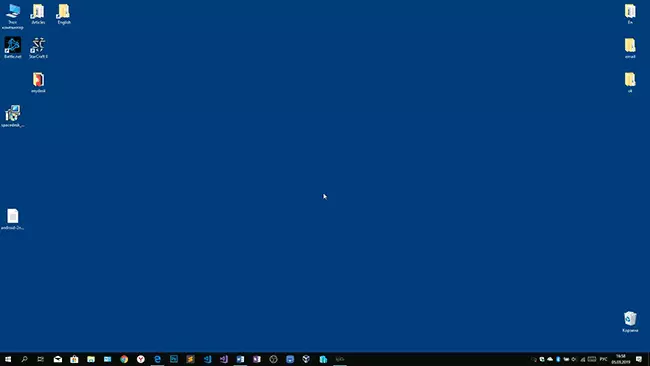
Lanera joan zaitezke: guztiak harrituta lan egin nituen. Ukipen-sarrera Android pantailan onartzen da eta behar bezala funtzionatzen du. Behar izanez gero, Windows pantailaren parametroak irekitzea, bigarren pantaila nola erabiliko den konfiguratu dezakezu: bikoizketak egiteko edo mahaigaina (horri buruz), bi monitore ordenagailurako konexioaren hasieran aipatutako argibideetan, dena da gauza bera). Adibidez, Windows 10-en, aukera hau beheko pantailako parametroetan dago.
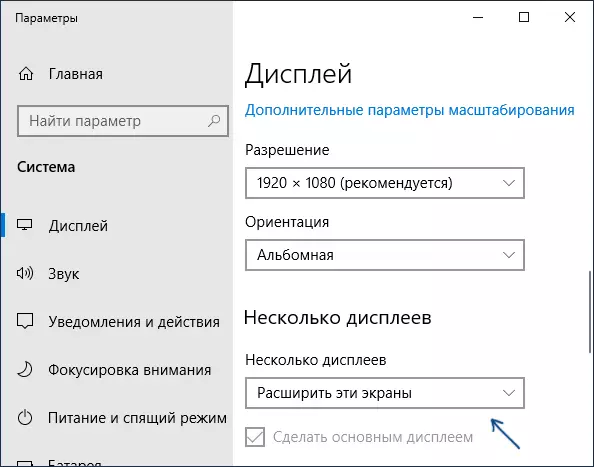
Gainera, "Ezarpenak" atalean Android aplikazioan dagoen Spacesk aplikazioan (konektatu aurretik joan zaitezke) parametro hauek konfigura ditzakezu:
- Kalitatea / Performance - Hemen irudiaren kalitatea zehaztu dezakezu (motelagoa baino hobea), kolorearen sakonera (gutxiago da azkarragoa) eta nahi duzun markoaren tasa.
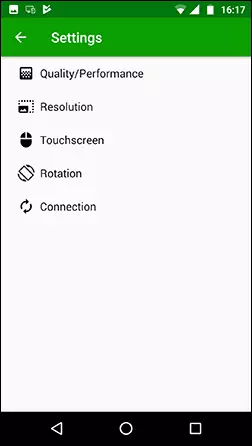
- Ebazpena - Android ebazpena monitorea. Egokiena, pantailan erabilitako benetako baimena ezarri, bistaratze atzerapen garrantzitsurik ez badu. Gainera, nire proban, baimen lehenetsia gailuaren euskarriak baino txikiagoa izan da.
- Ukipen-pantaila - Kontrola gaitu edo desgaitu dezakezu Android ukipen-pantaila erabiliz, baita sentsorearen modua aldatu ere: ukitu absolutuak sakatzean sakatuta zaudenean, ukipen-teklak botatzeko gai izango da. Klikak gailuaren pantaila ukitu balitz bezala funtzionatuko du.
- Biraketa - Pantaila ordenagailuan biratuko den edo gailu mugikorrean biratu den ala ez konfiguratzea. Ez nuen funtzio horretan eraginik izan, txanda ez da inolaz ere gertatu.
- Konexioa - konexio parametroak. Adibidez, aplikazioan zerbitzari bat hautematen denean (i.e. ordenagailua) konexio automatikoa aplikazioan.
Ordenagailuan, tartearen gidariak ikono bat du jakinarazpenen eremuan, eta bertan konektatutako Android gailuen zerrenda ireki dezakezu, ebazpena aldatu eta konektatzeko gaitasuna desgaitzen du.

Oro har, oso positiboa da tartearen inpresioa. Bide batez, erabilgarritasun hau erabiliz, bigarren monitore bihurtu dezakezu Android edo iOS gailua ez ezik, Windows-eko beste ordenagailu bat ere.
Zoritxarrez, Spaceskek Android monitore gisa konektatzeko doako metodo bakarra da.
Xdisplay kableatu zipriztin.
Aplikazioa Splashtop Wired XDisplay eskuragarri dago doako (doakoak) eta ordaindutako bertsioetan. Doako lanak behar bezala funtzionatzen du, baina erabilera mugatua - 10 minutu, egia esan, erosketa-erabakia egiteko diseinatuta dago. Windows 7-10, Mac OS, Android eta iOS onartzen dira.
Aurreko bertsioan ez bezala, monitorearen rolaren inguruko konexioa USB kable baten bidez egiten da, eta prozedura honako hau da (bertsio librearen adibidea):
- Deskargatu eta instalatu Wired XDisplay doan Play Market-etik - https://play.google.com/store/apps/details?id=com.splashtop.xdisplay.wired.Free
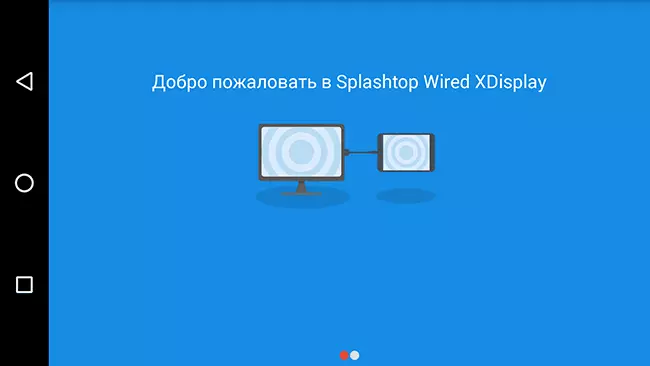
- Instalatu XDisplay Agent programa Windows 10, 8.1 edo Windows 7 (Mac ere onartzen da) https://www.splashtop.com/wiredxdisplay gune ofizialetik deskargatuz
- Aktibatu USB arazketa Android gailuan. Eta, ondoren, konektatu USB kableari XDisplay agenteak exekutatzen ari den ordenagailura eta baimendu ordenagailu honetatik arazketa. Arreta: Baliteke zure gailuko ADB kontrolatzailea tabletaren edo telefonoaren fabrikatzailearen webgune ofizialetik deskargatu behar izatea.
- Dena ondo pasatu bada, Androidera konektatzeko aukera eman ondoren, ordenagailuko pantaila automatikoki agertuko da. Android gailua leihoetan ohiko monitore gisa ikusgai egongo da eta horrekin ekintza ezagun guztiak egin ditzakezu, aurreko kasuan bezala.

WIDE XDISPlay programan ordenagailuan, parametro hauek konfigura ditzakezu:
- Ezarpenak fitxan - Monitorearen bereizmena (bereizmena), markoaren tasa (markoan) eta kalitatea.

- Fitxa aurreratuan, programaren abiarazte automatikoa ordenagailuan aktibatu edo desgaitu dezakezu, baita monitore birtualaren kontrolatzailea ezabatzea beharrezkoa izanez gero.
Nire inpresioak: lanak, onak, baina sentimenduak - tartea baino zertxobait motelagoa da, kable konexioa izan arren. Erabiltzaile hasiberrientzat konektatzearekin arazoak ere aurreikusten zituzten USB arazketa eta gidaria instalatu behar izanagatik.
Oharra: Kontuan izan ordenagailu batetik, eta, ondoren, ordenagailutik ezabatu, kontuan hartu xdisplay agente splashtop gain, instalatutako programen zerrenda Splashtop Software Updater izango dela - Kendu ere, ez du zuk zeuk egingo.
Idisplay eta Twomon USB
Idisplay eta TwoMon USB Android monitore gisa konektatzeko aukera ematen duten beste bi aplikazio dira. Wi-Fi-en lehenengo lanak eta Windows-en bertsio ezberdinekin bateragarriak (XP-rekin hasita) eta Mac-ek ia bertsio guztiak onartzen ditu Android-en eta horrelako lehen aplikazioetako bat izan zen, bigarrenak - kablearen eta bakarrik funtzionatzen du Windows 10 eta Android, 6. bertsioarekin hasita.

Ez dut beste aplikaziorik probatu pertsonalki - oso ordainduta daude. Esperientzia al dago? Partekatu iruzkinetan. Errepasak erreproduzitzen diren merkatuan, aldi berean, multidirectional: "Hau da Android-en bigarren monitorerako programa onena", ez du funtzionatzen "eta" Rhines sistema ".
Materiala erabilgarria izatea espero dut. Antzeko ezaugarriak irakur ditzakezu hemen: ordenagailura urruneko sarbidea (Android lan asko), Android kontroletik ordenagailu batetik, Android-en irudia Windows 10-en emititu.
